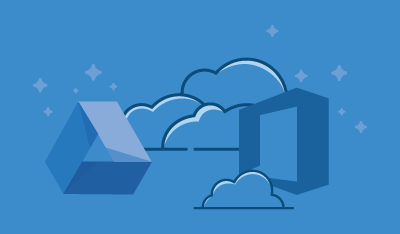Как исправить ошибку использования файла данных Outlook (PST) на этом компьютере?
Несомненно, Microsoft Outlook – самое популярное клиентское приложение электронной почты. Однако иногда пользователи Outlook сталкиваются с некоторыми проблемами при доступе к своим файлам данных. Файл личной папки Outlook (PST) становится недоступным по неизвестным причинам. И внезапно на их экране появляется сообщение об ошибке: «Использование файла данных Outlook (.pst) отключено на этом компьютере».
Основная причина этой ошибки заключается в том, что добавление файлов PST или добавление нового файла данных PST отключено в учетной записи Outlook. Таким образом, важно решить эту проблему как можно скорее, чтобы предотвратить возникновение обстоятельств, которые могут повлиять на работу MS Outlook.
Что ж, в этой статье мы поделимся как ручными, так и автоматическими решениями для эффективного устранения ошибки.
Программы для Windows, мобильные приложения, игры - ВСЁ БЕСПЛАТНО, в нашем закрытом телеграмм канале - Подписывайтесь:)
Рекомендация – исправить «Использование файла данных Outlook (.pst) отключено на этом компьютере»
Если вы столкнулись с этой ошибкой «Использование Outlook PST отключено на этом компьютере» из-за поврежденного файла PST, вам необходимо использовать инструмент восстановления данных PST. Это исправит повреждение файла и сделает его доступным. Более того, утилита умеет восстанавливать удаленные данные.
Уловка вручную для разрешения использования файлов данных Outlook (.pst) на этом компьютере отключена
Вот несколько ручных способов, которые помогут решить, что использование файла данных Outlook (PST) отключено на этом компьютере.
Уловка 1. Отключите настройки автоархивирования Outlook.
Эту ошибку можно легко устранить, отключив параметр «Запретить пользователю добавлять новые данные в существующий файл PST» в настройках Outlook. Посмотрите, что для этого нужно сделать.
- Прежде всего, установите «Шаблон Office Administrative 2010»Через центр загрузки MS.
- Затем откройте «Поддержка управления политиками»И выберите объект групповой политики, для которого будут запрашиваться пользовательские настройки.
- Щелкните правой кнопкой мыши политику домена по умолчанию и нажмите ‘Редактировать‘.
- Откройте настройки Outlook и продолжайте переходить, чтобы получить параметры Outlook. Теперь выберите «Другой»И нажмите« Автоархивирование ».
- Теперь включите параметр Отключить файл данных и выйти из архива.
- Отключите настройки автоархивации.
- Запустите MS Outlook, перейдите в настройки PST.
- Затем отключите «Запретить пользователю добавлять новые данные в существующий файл PST” или же “Запретить использование эксклюзивных файлов PST».
Итак, теперь на вашем локальном компьютере запустите gpupdate / force, чтобы мгновенно применить GPO и войти в систему. После этого вы заметите, что конечный пользователь не заблокирован для выполнения операций, связанных с Outlook .pst. Аналогичным образом, опция «Открыть файл данных MS Outlook» будет видна при нажатии на Файл в MS Outlook 2010.
Таким образом, попытка экспорта и импорта данных Outlook PST больше не приведет к ошибке «Использование файлов данных Outlook (.pst) отключено на этом компьютере».
Уловка 2: с помощью метода реестра
Примечание I: Перед использованием этого метода создайте резервную копию реестра для восстановления. Если вы измените реестр неправильно, вы можете столкнуться с серьезной проблемой.
1. Разрешить пользователям добавлять новые данные в существующий файл PST.
Чтобы запретить пользователю добавлять новое содержимое в существующий файл данных Outlook PST, внесите изменения в запись реестра PSTDisableGrow, значение ресурса равно 0. Для этого выполните следующие действия:
1: Открой Редактор реестра.
2: Перейдите в следующий подраздел реестра:
HKEY_CURRENT_USER Программное обеспечение Политики Microsoft Office.0 Outlook PST
[The .0 placeholder states the version of MS Outlook]
3: В меню «Правка» нажмите «Создать» и выберите DWORD Ценить.
4: Введите PSTDisableGrow и нажмите клавишу Enter.
5: Щелкните правой кнопкой мыши на PSTDisableGrow запись реестра, которую вы создали, а затем выберите Изменить.
6: Введите 0 в поле «Значение» и нажмите «ОК».
Примечание II: Запись реестра PSTDisableGrow будет установлена в соответствии с заданными значениями:
0 = это значение по умолчанию, что пользователь может добавлять новые данные в существующий PST. файл.
1 = Пользователь не может добавить новый контент в существующий файл PST.
2. Разрешить пользователям добавлять новый файл PST
Ошибка «Файл данных Outlook PST отключен на этом компьютере» может быть устранена путем запрета пользователю подключения одного файла PST в MS Outlook. Для того, чтобы сделать то же самое, вам необходимо внести изменения в запись реестра DisablePST в качестве значения 0. Для этого внимательно выполните следующие действия:
1: Откройте Редактор реестра.
2: Найдите и щелкните следующий подраздел реестра:
HKEY_CURRENT_USER Программное обеспечение Политики Microsoft Office.0 Outlook
[The .0 placeholder indicates the version of MS Outlook]
3: в меню «Правка» выберите «Создать» и нажмите DWORD Ценить.
4: Тип DisablePST, а затем нажмите клавишу Enter.
5: Щелкните правой кнопкой мыши реестр DisablePST и выберите «Изменить».
6. В поле «Значение» введите 0 и нажмите OK.
Примечание: Запись реестра DisablePST, которая может иметь следующие значения:
0 = Пользователь может добавлять файлы данных PST (значение по умолчанию).
1 = Пользователь не может добавлять файлы PST (функция PST).
2 = Пользователь может добавлять только данные PST с эксклюзивным доступом, например файлы SharePoint PST.
Помните: Если вы хотите отключить использование файлов PST, вам следует выполнить описанные выше шаги, чтобы запретить другим пользователям использовать файлы PST.
Оборотная сторона ручных методов
1: Вышеупомянутые техники очень сложны в исполнении.
2: У вас должен быть технический опыт для выполнения вышеуказанных команд.
3: Любые неправильные шаги могут привести к огромным потерям данных.
Заключительные мысли
В этих блогах решена одна из наиболее распространенных проблем Outlook, а именно: «Использование файла данных Outlook (.pst) на этом компьютере отключено». Чтобы уменьшить ошибку, мы придумали как ручные, так и автоматизированные решения. Но мы заметили, что ручной подход довольно сложен для понимания. Поэтому, чтобы решить проблему простым и эффективным способом, мы упомянули автоматизированный сторонний инструмент. С помощью этого программного обеспечения пользователи могут восстанавливать свои поврежденные файлы Outlook PST без потери данных.
Программы для Windows, мобильные приложения, игры - ВСЁ БЕСПЛАТНО, в нашем закрытом телеграмм канале - Подписывайтесь:)
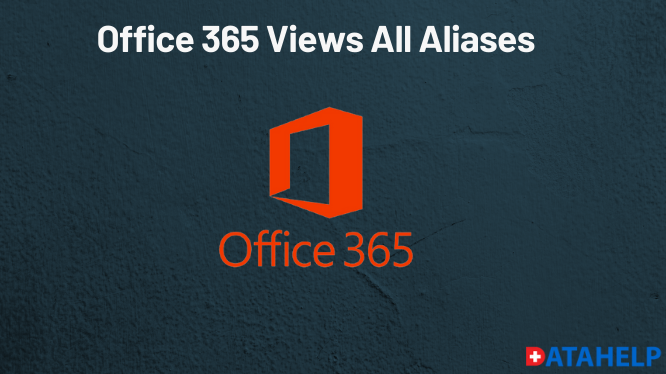
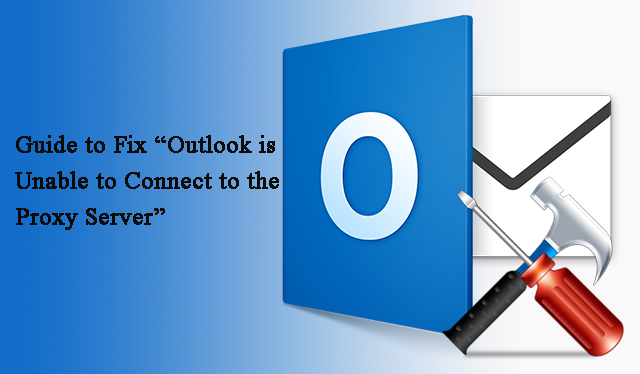
![Как долго Office 365 хранит удаленные электронные письма? [Explained]](https://triu.ru/wp-content/uploads/2022/03/how-long-does-office-365-keep-deleted-emails.png)